Amazing Mac Any Data Recovery 5.1.8 Khôi phục dữ liệu trên máy Mac
Cho dù bạn vô tình xóa file, định dạng nhầm ổ cứng, thao tác thiết bị không đúng cách, máy tính bị nhiễm virus, mất điện đột ngột, gặp thất bại khi nâng cấp Mac OS X, vv thì Amazing Mac Any Data Recovery vẫn cho phép khôi phục lại tất cả tập tin từ các ổ đĩa trong máy Mac và thiết bị lưu trữ di động khác rất dễ dàng.
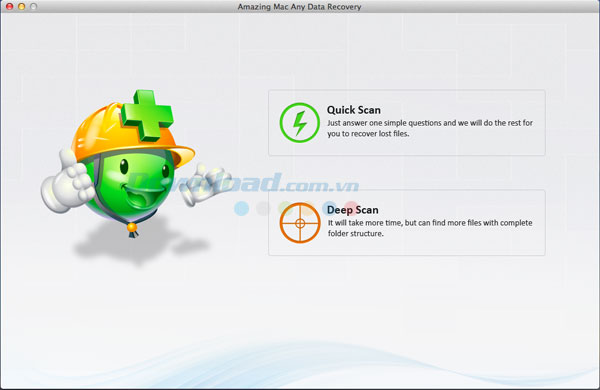
Các tính năng nổi bật của Amazing Mac Any Data Recovery:
Khôi phục dữ liệu trong bất kỳ tình huống nào
Amazing Mac Any Data Recovery có khả năng khôi phục bất kỳ tài liệu, hình ảnh, video, nhạc, email, file lưu trữ và nhiều tập tin khác. Bên cạnh đó, nó cũng hỗ trợ lấy lại tập tin bị mất từ nhiều thiết bị lưu trữ như: ổ cứng di động, iPod, máy ảnh kỹ thuật số, thẻ flash, vv. Cho dù bạn vô tình đánh mất file do định dạng, xóa, định dạng nhầm, sử dụng thiết bị không đúng cách, virus tấn công, vv thì Amazing Mac Any Data Recovery vẫn là sự lựa chọn tuyệt vời.
Cung cấp 2 chế độ quét để khôi phục tất cả file bị mất
Để dọn dẹp file bị xóa hoặc dọn dẹp khỏi thùng rác, vui lòng lựa chọn Normal Scan. Hoặc, để có thể tìm thấy file bị mất do định dạng, bạn có thể áp dụng chế độ Deep Scan.
Tìm kiếm và xem trước file
Tùy chọn File Search hỗ trợ người dùng tìm kiếm một file cụ thể theo tên, kích thước, loại, thời gian chỉnh sửa, thời gian tạo để nhanh chóng xác định và tìm thấy file mà mình muốn phục hồi.
Bên cạnh đó, chương trình cũng hỗ trợ xem trước một số định dạng tập tin có khả năng phục hồi, bao gồm: BMP, GIF, PNG, JPEG, JPG, TIF, DOC, DOCX, HTM, PDF, PPT, PPTX, XLS, XLSX, ZIP, vv.
Dễ dàng sử dụng
Amazing Mac Any Data Recovery có thể khôi phục tất cả tài liệu, hình ảnh và tập tin đa phương tiện bị mất hoặc xóa mà không bất cứ thiệt hại nào cho tập tin ban đầu. Bên cạnh đó, nó còn sở hữu một giao diện đơn giản, nhờ vậy giúp người dùng hoàn tất toàn bộ quá trình phục hồi chỉ với 3 bước đơn giản.
Hỗ trợ khôi phục nhiều loại file và thiết bị
- Hình ảnh: JPG, TIFF(TIF), PNG, BMP, GIF, PSD, CRW, CR2, NEF, ORF, RAF, SR2, MRW, DCR, WMF, DNG, ERF, RAW, AI, XCF, DWG, X3F, ARW
- Video: AVI, MOV, MP4, M4V, 3GP, 3G2, WMV, ASF, FLV, SWF, MPG(MPEG), RM(RMVB), MKV, MXF
- Nhạc: AIF (AIFF), M4A, MP3, WAV, WMA, MID (MIDI), OGG, AAC
- Tài liệu: DOC/ DOCX, XLS/ XLSX, PPT(PPT/ PPTX ), PDF, CWK, HTML( HTM), INDD, EPS, PAGES, KEY, NUMBERS, VSD, ODT, ODP, ODS, ODG, ODF, RTF, PLIST, TAX, MAT
- File nén: ZIP, RAR, SIT, SITX, BZip2, 7z
- Thiết bị: máy Mac, iPod(Nano, Classic, Shuffle),USB Drive, ổ cứng gắn ngoài, thẻ nhớ, thẻ SD, thẻ XD, thẻ CF, thẻ MMC, máy ảnh kỹ thuật số, điện thoại di động, MP3/MP4 Player
Hướng dẫn sử dụng chương trình để phục hồi dữ liệu cho Mac:
Bước 1: Kích hoạt Amazing Mac Any Data Recovery
Từ danh sách xổ xuống của Amazing Mac Any Data Recovery, nhấn nút Activate để kích hoạt chương trình.
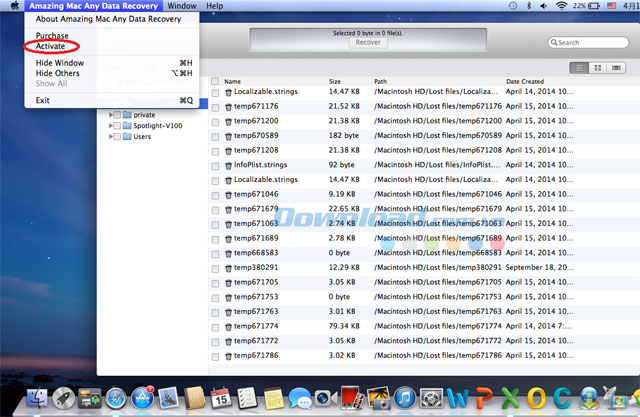
Bước 2: Lựa chọn chế độ Scan
Một chế độ quét thông thường sẽ được sử dụng để quét các tập tin bị xóa hoặc dọn dẹp khỏi thùng rác. Trong khi đó, chế độ quét sâu được dùng để quét những file bị mất do định dạng. Hãy lựa chọn chế độ bạn cần và nhấn nút Scan ở phía dưới cùng bên phải để bắt đầu quá trình quét file.
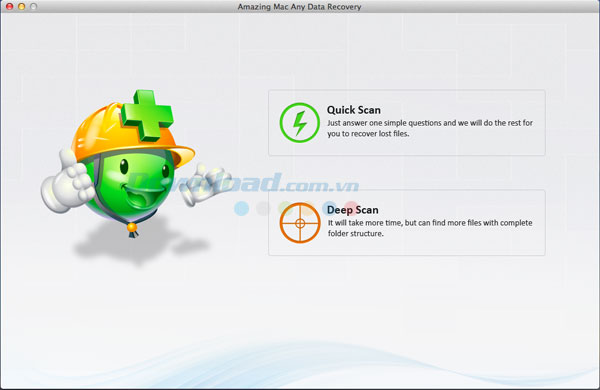
Bước 3: Lựa chọn phân vùng để khôi phục
Lựa chọn phân vùng được hiển thị trên giao diện chính. Sau đó, nhấn nút Next để truy cập cửa sổ kế tiếp.
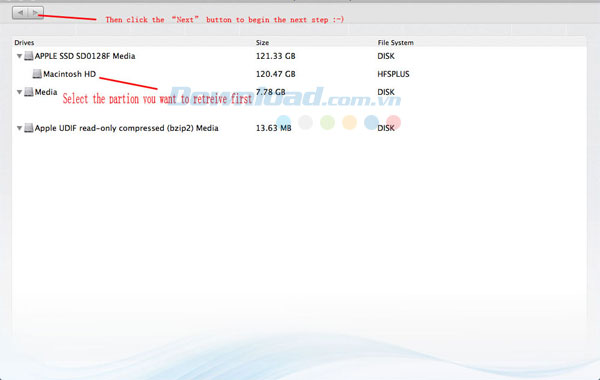
Bước 4: Lựa chọn file cần phục hồi
Tất cả ổ cứng gắn trong và gắn ngoài sẽ được chương trình phát hiện và liệt kê trên bảng giao diện bên trái. Hãy chọn và kiểm tra ổ đĩa mà mình muốn khôi phục tập tin từ đó.
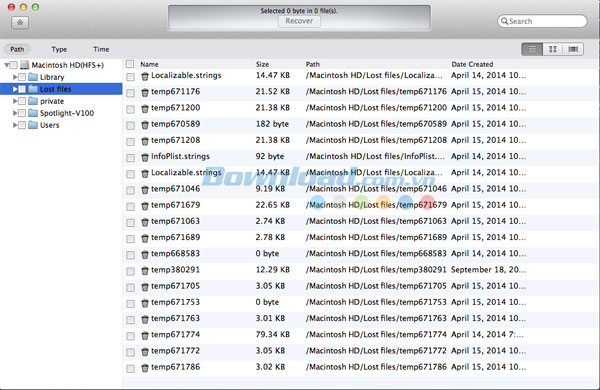
Bước 5: Xem trước kết quả quét
Khi quá trình quét hoàn tất, tất cả file có khả năng phục hồi sẽ được liệt kê trong giao diện bên trái theo thư mục. Bạn có thể xem trước các thông tin của tập tin, chẳng hạn như: tên file, kích thước, loại, ngày chỉnh sửa và dữ liệu ở phía bên phải giao diện.
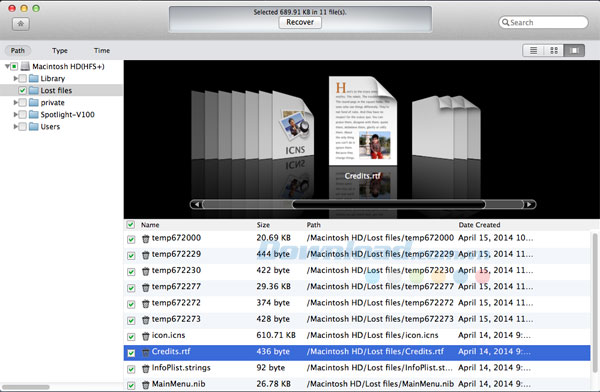
Bước 6: Bắt đầu khôi phục file bị mất
Kiểm tra file mà mình muốn phục hồi, sau đó nhấn nút Recover để bắt đầu quá trình quét file.
Bé Ngoan
- Phát hành:
- Version: 5.1.8
- Sử dụng: Dùng thử
- Dung lượng: 3 MB
- Lượt xem: 242
- Lượt tải: 137
- Ngày:
- Yêu cầu: Mac OS X 10.7/10.8/10.9/10.10

























